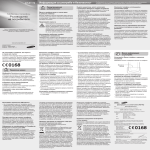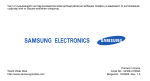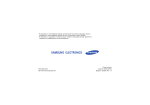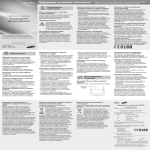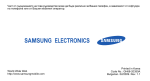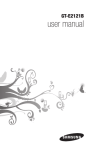Download Samsung GT-E2121B Наръчник за потребителя
Transcript
GT-E2121B Ръководство на потребителя Как да използваме това ръководство Това ръководство на потребителя е специално разработено, за да Ви направлява във функциите на Вашия мобилен телефон. Като начало, разгледайте “Представяне на Вашия мобилен телефон”, “Сглобяване и подготвяне на телефона” и “Използване на основни функции”. Икони за инструкции Забележка: бележки, съвети за употреба или допълнителна информация → Следвано от: редът на опциите или менютата, които трябва да изберете, за да извършите дадена стъпка; например: в режим Меню, изберете Съобщения → Създай съобщение (представлява Съобщения, следвано от Създай съобщение) [ ] Квадратни скоби: клавиши на телефона; например: [ ] (представлява клавиша за Включване/Изключване и Край на обаждане) < > Ъглови скоби: екранни клавиши, които управляват различни функции на всеки екран; например: <OK> (представлява екранния клавиш OK) ► Разгледайте : страници с информация по темата; например: ► стр. 12 (представлява “виж страница 12”) Информация относно авторски права Правата върху всички технологии и продукти, които съставляват това устройство, се притежават от съответните собственици: • Bluetooth® е регистрирана търговска марка на Bluetooth SIG, Inc. — Bluetooth QD ID: B015695. • Java™ е търговска марка на Sun Microsystems, Inc. Съдържание Как да използваме това ръководство.................2 Представяне на Вашия мобилен телефон..........6 Външен вид на телефона..........................................6 Икони...........................................................................8 Сглобяване и подготвяне на телефона...............9 Поставяне на SIM карта и батерия...........................9 Зареждане на батерията.........................................10 Поставяне на карта с памет (по избор)..................10 Използване на основни функции.......................12 Включване или изключване на телефона.............12 Достъп до менюта....................................................12 Персонализиране на Вашия телефон...................13 Използване на основните функции за набиране..14 Изпращане и преглеждане на съобщения............16 Изпращане на имейл...............................................17 Въвеждане на текст.................................................17 Добавяне и намиране на записи............................20 Използване на основните функции на камерата..21 Слушане на музика..................................................22 Търсене в интернет..................................................25 Използване на разширени функции..................27 Използване на разширени функции за повикване.............................................................27 Използване на разширени функции на Телефонен указател...........................................31 Използване на разширени функции за изпращане на съобщения..................................32 Използване на разширени функции на камерата..............................................................32 Използване на разширени музикални функции....35 Използване на инструменти и приложения......39 Използване на безжичната функция Bluetooth......39 Активиране и изпращане на SOS съобщение......41 Фалшиви обаждания................................................42 Запис и прослушване на гласови бележки............43 Използване на Java-базирани игри и приложения............................................................43 Създаване на световни часовници........................44 Настройване и използване на аларми...................44 Използване на калкулатора....................................45 Преобразуване на валути или мерни единици.....46 Настройка на брояч за обратно броене................46 Използване на хронометъра...................................47 Създаване на текстова бележка.............................47 Управление на календара.......................................48 Активиране на функцията Фенерче.......................49 Справяне с проблеми............................................50 Информация за употреба и безопасност .........56 Представяне на Вашия мобилен телефон В тази част ще научите за изгледа на телефона, клавишите и иконите. Външен вид на телефона 1 5 2 3 4 6 7 8 9 1 Клавиш за навигация с 4 направления В режим на готовност, получавате достъп до предварително зададени от Вас менюта, активирате фенерчето (нагоре) и осъществявате фалшиво обаждане (надолу); в режим Меню, превключвате между опциите на менюто Предварително зададените менюта могат да се различават в зависимост от Вашия мобилен оператор ► “Активиране на функцията Фенерче” ► “Фалшиви обаждания” 2 Клавиш избиране Осъществявате или отговаряте на повикване; в режим на готовност, преглеждате последно набрани, пропуснати или приети повиквания; изпращате SOS съобщение ► “Активиране и изпращане на SOS съобщение” 3 Клавиш за услугата гласова поща В режим на готовност, получавате достъп до гласовата поща (натиснете и задръжте) 4 Клавиш за заключване на клавиатурата В режим на готовност, заключвате или отключвате клавиатурата (натиснете и задръжте) 5 Екранни клавиши Извършвате действия обозначени в долната част на дисплея 6 Клавиш за потвърждение В режим на готовност, получавате достъп до Музикална библиотека; стартирате уеб браузъра (натиснете и задръжте); в режим Меню, избирате маркираната опция в менюто или потвърждавате зададеното Клавишът може да изпълнява различна функция в зависимост от Вашия мобилен оператор или от региона, в който се намирате 7 Клавиш за включване/ изключване и край на обаждане Включвате и изключвате телефона (натиснете и задръжте); приключвате обаждане; в режим Меню, отменяте въведеното и се връщате към режим на готовност 8 Цифрено-буквени клавиши 9 Клавиш Безшумен профил В режим на готовност, активирате или деактивирате Безшумен профил (натиснете и задръжте) Икони Телефонът показва следните индикатори за състояние в най-горната част на екрана: Икона Описание Сила на сигнала Текущо повикване Активирано прехвърляне Функцията SOS съобщение активирана Роуминг (извън нормалната зона) Свързване към защитена уеб страница FM радио включено Bluetooth активиран Активирана аларма Поставена карта с памет Ново текстово съобщение (SMS) Ново мултимедийно съобщение (MMS) Ново имейл съобщение Ново съобщение в гласовата поща Нормален профил активиран Безшумен профил активиран Ниво на заряд на батерията Сглобяване и подготвяне на телефона Започнете като сглобите и настроите своя мобилен телефон за първата му употреба. Поставяне на SIM карта и батерия 1.Свалете задния капак и поставете SIM картата. Заден капак SIM карта 2.Сложете батерията и поставете капака обратно. Батерия Зареждане на батерията 1.Пъхнете малкия край на предоставеното зарядно устройство в мултифункционалния жак. 2.Включете големия край на зарядното устройство в електрически контакт. 3.Когато зареждането приключи, изключете зарядното устройство. Не изваждайте батерията от телефона, ако преди това не сте изключили зарядното устройство. В противен случай, телефонът може да се повреди. Поставяне на карта с памет (по избор) Вашият телефон приема карти с памет microSD™ или microSDHC™ до 2 GB (в зависимост от производителя и вида на картата с памет). 10 • Форматирането на картата с памет на компютър може да доведе до несъвместимост с Вашия телефон. Форматирайте картата с памет само чрез телефона. • Честото записване или изтриване ще намали живота на картите с памет. 1.Махнете капака на батерията и самата батерия. 2.Освободете капака на слота за карти с памет. 3.Повдигнете капака на слота за карти с памет и поставете карта с памет, с етикета нагоре. Карта с памет Капак на картата с памет 4.Затворете и застопорете отново капака на слота за карти с памет. 5.Сложете обратно батерията и задния капак. 11 Използване на основни функции Научете как да изпълнявате основни операции и да използвате основните функции на своя мобилен телефон. Включване или изключване на телефона За да включите телефона: 1.Натиснете и задръжте [ ]. 2.Въведете своя PIN-код и натиснете <OK> (ако е необходимо). За да изключите телефона, повторете стъпка 1 от описаните по-горе. Достъп до менюта За да получите достъп до менютата на своя телефон: 1.В режим на готовност, натиснете <Меню>, за да получите достъп до режим Меню. Възможно е да трябва да натиснете клавиша за потвърждение, за да получите достъп до режим Меню, в зависимост от Вашия мобилен оператор или региона, в който се намирате. 12 2.Използвайте клавиша за навигация, за да преминете на меню или опция. 3.Натиснете <Избери>, <OK> или клавиша за потвърждение, за да потвърдите избраната опция. 4.Натиснете <Назад>, за да преминете едно ниво по-нагоре; натиснете [ ], за да се върнете към режим на готовност. • Когато активирате меню, което изисква PIN2 код, трябва да въведете този PIN2 код, който Ви е предоставен заедно със SIM картата. За повече информация се свържете с мобилния си оператор. • Samsung не е отговорна за каквато и да било загуба на пароли или на лична информация, или други вреди причинени от нелегален софтуер. Персонализиране на Вашия телефон За да зададете звуковия профил За да превключите звуковия профил: 1.В режим Меню, изберете Настройки → Профили. 2.Изберете желания профил. 13 За да редактирате звуковия профил: 1.В режим Меню, изберете Настройки → Профили. 2.Преминете на потребителски профил и натиснете <Опции> → Редактиране. 3.Персонализирайте настройките на звука по Ваше желание. За да зададете бърз достъп до менюта 1.В режим Меню, изберете Настройки → Телефон → Бърз достъп. 2.Изберете клавиш, който ще използвате за бърз достъп. 3.Изберете меню, което да зададете към този клавиш. Използване на основните функции за набиране За да осъществите обаждане 1.В режим на готовност, въведете код на областта и телефонен номер. 2.Натиснете [ номер. ], за да наберете телефонния 3.За да прекратите обаждането, натиснете [ 14 ]. За да отговорите на повикване 1.Когато имате обаждане, натиснете [ ]. 2.За да прекратите обаждането, натиснете [ ]. За да регулирате силата на гласа по време на обаждане Докато протича дадено обаждане, натиснете клавиша за навигация нагоре или надолу, за да регулирате силата на звука. За да използвате функцията високоговорител 1.По време на повикване, натиснете клавиша за потвърждение, за да активирате високоговорителя. 2.За да превключите обратно на слушалка, натиснете клавиша за потвърждение отново. Ако сте в шумна среда, е възможно да чувате по-трудно звука от телефона, докато използвате функцията високоговорител. За по-добри резултати трябва да се върнете в нормален режим на телефона. 15 За да използвате слушалките Като включите предоставените слушалки в мултифункционалния жак, можете да осъществявате и да отговаряте на повиквания: • За да наберете отново последния набран номер, натиснете и задръжте клавиша на слушалките. • За да отговорите на повикване, натиснете клавиша на слушалките. • За да прекратите повикване, натиснете клавиша на слушалките и задръжте. Изпращане и преглеждане на съобщения За да изпратите текстово или мултимедийно съобщение 1.В режим Меню, изберете Съобщения → Създай съобщение → Съобщениe. 2.Въведете номер на получателя и преминете надолу. 3.Въведете текста на своето съобщение. ► стр. 17 За да го изпратите като текстово съобщение, преминете направо към стъпка 5. За да прикачите мултимедия, продължете със стъпка 4. 16 4.Натиснете <Опции> → Добави мултимедия и добавете елемент. 5.Натиснете клавиша за потвърждение, за да изпратите съобщението. Изпращане на имейл 1.В режим Меню, изберете Съобщения → Създай съобщение → Email. 2.Въведете имейл адрес и преминете надолу. 3.Въведете тема на съобщението и преминете надолу. 4.Въведете текста на своето съобщение. 5.Натиснете <Опции> → Прикачване на елементи и добавете елемент (ако е необходимо). 6.Натиснете клавиша за потвърждение, за да изпратите съобщението. Въвеждане на текст За да промените режима за въвеждане на текст • Натиснете и задръжте [ ], за да превключите между режим T9 и режим ABC. • Натиснете [ ], за да промените регистъра или да превключите на режим Числа. 17 • Натиснете [ ], за да превключите на режим Символи. • Натиснете и задръжте [ ], за да изберете режим на въвеждане или да промените езика на въвеждане. Режим T9 1.Натиснете съответните цифрено-буквени клавиши, за да въведете цяла дума. 2.След като думата се изпише правилно, натиснете [0], за да въведете интервал. Ако правилната дума не се изпише, натиснете клавиша за навигация нагоре или надолу, за да изберете алтернативна дума. Режим ABC Натискайте съответния цифрено-буквен клавиш, докато на дисплея се появи желания символ. Режим Числа Натиснете съответния цифрено-буквен клавиш, за да въведете цифра. 18 Режим Символи Натиснете съответния цифрено-буквен клавиш, за да въведете символ. • За да преместите курсора, натискайте клавиша за навигация. • За да изтриете символите един по един, натиснете <Изчиств.>. За да изтриете бързо символите, натиснете и задръжте <Изчиств.>. • За да въведете интервал между символи, натиснете [0]. • За да въведете пунктуационни знаци, натиснете [1]. За да прегледате текстово или мултимедийно съобщение 1.В режим Меню, изберете Съобщения → Входяща кутия. 2.Изберете текстово или мултимедийно съобщение. За да прегледате имейл 1.В режим Меню, изберете Съобщения → Email входяща кутия. 2.Избери Проверка на нов email. 3.Изберете имейл или заглавие. 4.Ако изберете заглавие, натиснете <Опции> → Извлечи за преглед на съдържанието на имейла. 19 Добавяне и намиране на записи Възможно е мястото за запаметяване на нови записи да е предварително зададено в зависимост от Вашия мобилен оператор. За да промените мястото на запаметяване, в режим Меню, изберете Телефонен указател → Управление → Запиши новия запис в → място за запаметяване. За да добавите нов запис 1.В режим на готовност, въведете телефонен номер и натиснете <Опции>. 2.Изберете Създай запис → и място за запаметяване (ако е необходимо). 3.Изберете вид на телефонния номер (ако е необходимо). 4.Въведете информация за записа. 5.Натиснете клавиша за потвърждение, за да добавите записа към паметта. За да намерите запис 1.В режим Меню, изберете Телефонен указател → Тел. указател. 2.Въведете първите няколко букви от името, което искате да намерите. 3.Изберете името на записа от телефонния указател. 20 Използване на основните функции на камерата За да направите снимка 1.В режим Меню, изберете Камера, за да включите камерата. 2.Насочете oбектива към обекта и направете всички желани корекции. 3.Натиснете клавиша за потвърждение, за да направите снимка. Снимката се запазва автоматично. 4.Натиснете <Назад>, за да направите следваща снимка (стъпка 2). След като сте направили снимки, изберете <Албум>, за да ги разгледате. За да разгледате снимки В режим Меню, изберете Моите файлове → Изображения → файл снимка. За да запишете видео 1.В режим Меню, изберете Камера, за да включите камерата. 2.Натиснете <Опции> → Видеокамера, за да превключите на режим Записване. 21 3.Насочете oбектива към обекта и направете всички желани корекции. 4.Натиснете клавиша за потвърждение, за да започнете да записвате. 5.Натиснете клавиша за потвърждение или <Стоп>, за да спрете да записвате. Видеоклипът се запаметява автоматично. След като сте записвали видеоклипове, изберете <Албум>, за да ги прегледате. За да прегледате видео В режим Меню, изберете Моите файлове → Видеоклипове → видео файл. Слушане на музика За да слушате FM радио 1.В режим Меню, изберете Приложения → FM радио. 2.Натиснете клавиша за потвърждение, за да стартирате FM радиото. 22 3.Натиснете <Да>, за да стартирате автоматичната настройка. Радиото сканира и запаметява достъпните радио станции автоматично. Първият път, когато използвате FM радиото, ще бъдете подканени да започнете автоматично настройване. 4.Управлявайте FM радиото като използвате следните клавиши: Клавиш Функция Потвърж дение Включване или изключване на радиото Навигация • Ляво/Дясно: настройвате радиостанция; избирате запаметена радиостанция (натиснете и задръжте) • Нагоре/Надолу: регулиране на силата на звука • Задният капак служи като антена за FM радиото. Бъдете внимателни със задния капак и поддържайте контактните точки чисти. • Слушането на FM радио без слушалки може да изтощи по-бързо батерията на телефона. • Когато радиосигналът е слаб, включете предоставените слушалки. • Звукът в моно слушалки се чува много слабо или е на практика недоловим. Използвайте само стерео слушалки. 23 За да слушате музикални файлове Започнете като прехвърлите файлове на телефона си или картата с памет: • Изтегляйте чрез безжична интернет връзка. ► стр. 25 • Изтегляйте от компютър с помощта на допълнителната програма Samsung PC Studio. ► стр. 35 • Получавайте чрез Bluetooth. ► стр. 39 • Копирайте във Вашата карта с памет. ► стр. 36 След като прехвърлите музикални файлове на телефона си или на картата с памет, 1.В режим Меню, изберете Музика. 2.Изберете категория с музика → музикален файл. 24 3.Управлявайте възпроизвеждането като използвате следните клавиши: Клавиш Функция Потвърж дение Прекъсвате или възстановявате възпроизвеждането Навигация • Наляво: прескачате назад (натиснете в рамките на 3 секунди); сканирате назад във файла (натиснете и задръжте) • Надясно: прескачате напред; сканирате напред във файла (натиснете и задръжте) • Нагоре/Надолу: регулиране на силата на звука Търсене в интернет За да разглеждате уеб страници 1.В режим Меню, изберете Интернет → Начална страница, за да стартирате началната страница на своя мобилен оператор. 25 2.Навигацията на уеб страницата се осъществява със следните клавиши: Клавиш Функция Навигация Придвижвате се нагоре или надолу по уеб страницата Потвърж дение Избирате елемент <Назад> Връщате се на предишната страница <Опции> Получавате достъп до списък с опции на браузъра За да запаметите Вашите любими уеб страници 1.В режим Меню, изберете Интернет → Показалци. 2.Натиснете <Опции> → Добавяне на показалец. 3.Въведете заглавие на страница и уеб адрес (URL) и натиснете клавиша за потвърждение. 26 Използване на разширени функции Научете как да изпълнявате разширени операции и да използвате допълнителни функции на своя мобилен телефон. Използване на разширени функции за повикване За да прегледате пропуснато повикване и да наберете Вашият телефон ще показва на дисплея повиквания, които Вие сте пропуснали. За да наберете номера, от който имате пропуснато обаждане: 1.Натиснете <Виж>. 2.Преминете на номера на пропуснатото повикване, който искате да наберете. 3.Натиснете [ ], за да го наберете. За да наберете последно набран номер 1.В режим на готовност, натиснете [ ], за да прегледате списъка с последно набрани номера. 2.Преминете на номера, който желаете и натиснете [ ], за да го наберете. 27 За да задържите обаждане или възстановите задържано обаждане Натиснете <Задръж>, за да задържите повикване, или <Извлечи> за възстановяване на разговора. За да наберете втори телефонен номер Ако Вашата мрежа поддържа тази функция, Вие можете да наберете друг номер по време на обаждане: 1.Натиснете <Задръж>, за да задържите първото обаждане. 2.Въведете втория номер, който искате да наберете и натиснете [ ]. 3.Натиснете <Замени> за превключване между повикванията. За да отговорите на второ повикване Ако Вашата мрежа поддържа тази функция, можете да отговорите на второ входящо повикване: 1.Натиснете [ ], за да отговорите на второ повикване. Първото обаждане се задържа автоматично. 2.Натиснете <Замени> за превключване между повикванията. 28 За да осъществите конферентно обаждане (конферентен разговор) 1.Обадете се на първия участник, който искате да добавите към конферентно обаждане. 2.Докато сте свързани с първия участник, обадете се на втория. Обаждането към първия участник се задържа автоматично. 3.Когато се свържете с втория участник, натиснете <Опции> → Конферентен разговор. За да наберете международен номер 1.В режим на готовност, натиснете и задръжте [0], за да въведете символ +. 2.Въведете пълния номер, който искате да наберете (код на държавата, код на областта и телефонен номер) и натиснете [ ], за да го наберете. За да наберете запис от Телефонен указател 1.В режим Меню, изберете Телефонен указател → Тел. указател. 2.Преминете на номера, който желаете и натиснете [ ], за да го наберете. 29 За да отхвърлите повикване За да отхвърлите входящо обаждане, натиснете [ ]. Повикващият ще чуе сигнал заето. За да отхвърляте автоматично обаждания от дадени номера, използвайте функцията Автоматично отхвърляне. За да активирате функцията Автоматично отхвърляне и да направите списък за отхвърляне: 1.В режим Меню, изберете Настройки → Приложение → Повикване → Всички обаждания → Авто отхвърляне. 2.Преминете наляво или надясно на Включено (ако е необходимо). 3.Изберете Списък отхвърлени. 4.Натиснете <Опции> → Създай. 5.Въведете номер, от който не желаете да приемате обаждания. 6.Изберете Свързване критерии → опция (ако е необходимо). 7.Натиснете <Опции> → Запис. 8.За да добавите още номера, повторете стъпки 4-6 описани по-горе. 9.Изберете номера, от които не желаете да приемате обаждания. 10.Натиснете <Опции> → Запис. 30 Използване на разширени функции на Телефонен указател За да създадете своята визитка 1.В режим Меню, изберете Телефонен указател → Моя визитна картичка. 2.Въведете своите лични данни и натиснете <Опции> → Запис или натиснете клавиша за потвърждение. За да създадете група от записи 1.В режим Меню, изберете Телефонен указател → Групи. 2.Натиснете <Опции> → Създаване на група. 3.Въведете име на групата и натиснете клавиша за потвърждение. 4.За да зададете тон на звънене на групата, натиснете <Опции> → Тон на звънене за група → клавиша за потвърждение. 5.Изберете категория тон на звънене → тон на звънене. 6.Натиснете <Опции> → Запис. 31 Използване на разширени функции за изпращане на съобщения За да създадете текстов шаблон 1.В режим Меню, изберете Съобщения → Шаблони. 2.Натиснете <Създай>, за да отворите прозорец за нов шаблон. 3.Въведете своя текст и натиснете клавиша за потвърждение, за да запаметите шаблона. За да вмъкнете текстови шаблони в нови съобщения 1.В режим Меню, изберете Съобщения → Създай съобщение → вид съобщение. 2.В текстовото поле, натиснете <Опции> → Добави текст → Шаблон → шаблон. Използване на разширени функции на камерата За да направите снимки с декоративни рамки 1.В режим Меню, изберете Камера, за да включите камерата. 2.Натиснете <Опции> → Режим на снимане → Рамка. 3.Изберете рамка и натиснете <Избери>. 32 4.Направете всички необходими корекции. 5.Натиснете клавиша за потвърждение, за да направите снимка с рамка. За да използвате опциите на камерата След като запазите снимка, натиснете <Опции> за достъп до следните опции: Опция Функция Режим на снимане Променяте режима на снимане Нощен режим включен/ Нощен режим изключен Определяте дали да се използва режим Нощна снимка Таймер Задавате време за изчакване Разделителна способност Променяте разделителната способност Ефекти Прилагате специални ефекти Преди да запишете видеоклип, натиснете <Опции> за достъп до следните опции: Опция Функция Режим на запис Променяте режима на запис Разделителна способност Променяте разделителната способност Ефекти Прилагате специални ефекти 33 За да персонализирате настройките на камерата Преди да направите снимка, натиснете <Опции> → Настройки за достъп до следните опции: Опция Функция Качество Регулирате нивото на качество на своите снимки Преглед Настройвате камерата да показва направената снимка Звук на затвора Настройвате затвора на камерата да издава звук, когато правите снимка Основно съхранение Избирате място от паметта, където да запаметявате новите снимки Име по подразбиране Въвеждате име по подразбиране за направените снимки Преди да запишете видео, натиснете <Опции> → Настройки за достъп до следните опции: Опция Функция Качество Регулирате нивото на качество на своите видеоклипове Аудио запис Включвате и изключвате звука Звукозапис Настройвате затвора на камерата да издава звук, когато записва видео 34 Опция Функция Основно съхранение Избирате място от паметта, където да запаметявате новите видеоклипове Име по подразбиране Въвеждате име по подразбиране за направените видеоклипове Използване на разширени музикални функции За да копирате музикални файлове чрез Samsung PC Studio 1.В режим Меню, изберете Настройки → Връзки с компютър → Samsung PC studio или Устройство за съхранение. 2.Свържете мултифункционалния жак на телефона към компютър, като използвате компютърен кабел за данни. 3.Стартирайте Samsung PC Studio и копирайте файлове от компютъра към телефона. Обърнете се към функциите за помощ на Samsung PC Studio за повече информация. За да прехвърляте данни от компютър на своя телефон, Ви трябва Windows XP Service Pack 2. 35 За да копирате музикални файлове на карта с памет 1.Поставете карта с памет. 2.В режим Меню, изберете Настройки → Връзки с компютър → Устройство за съхранение. 3.Свържете мултифункционалния жак на телефона към компютър, като използвате компютърен кабел за данни. Когато се осъществи връзка, на компютъра ще се появи изскачащ прозорец. 4.Oтворете дадена папка, за да прегледате файловете. 5.Копирайте файлове от компютъра към картата с памет. За да създадете плейлист 1.В режим Меню, изберете Музика. 2.Натиснете <Опции> → Създаване на списък за изпълнение. 3.Въведете име за своя нов плейлист и натиснете клавиша за потвърждение. 4.Изберете новия плейлист. 5.Натиснете <Добави> → Песни. 6.Изберете файловете, които желаете да включите и натиснете <Добави>. 36 За да персонализирате настройките на музикалния плейър 1.В режим Меню, изберете Музика. 2.Натиснете <Опции> → Настройки. 3.Променете настройките на музикалния плейър по свое желание. 4.Натиснете <Запази>. За да записвате песни от FM радио 1.В режим Меню, изберете Приложения → FM радио. 2.Натиснете клавиша за потвърждение, за да стартирате FM радиото. 3.Изберете желаната от Вас радиостанция. 4.Натиснете <Опции> → Запис, за да стартирате записа. 5.Когато приключите със записването, натиснете <Стоп>. 37 За да създадете свой списък с предпочитани радиостанции 1.В режим Меню, изберете Приложения → FM радио. 2.Изберете радиостанция, която да прибавите към списъка с предпочитани радиостанции. 3.Натиснете <Опции> → Добави към Предпочитани. 4.Изберете празна позиция, която искате да зададете. Можете да включвате на предпочитаните си радиостанции като натиснете цифрата на позицията от екрана на FM радиото. 38 Използване на инструменти и приложения Научете как да работите с инструментите и допълнителните приложения на своя телефон. Използване на безжичната функция Bluetooth За да включите безжичната функция Bluetooth 1.В режим Меню, изберете Приложения → Bluetooth. 2.Натиснете <Опции> → Настройки. 3.Преминете наляво или надясно до Включено. 4.За да позволите на други устройства да откриват Вашия телефон, преминете надолу на Видимост на моя телефон и после наляво или надясно до Видим. 5.Натиснете <Запази>. 39 За да откриете и да се свържете с други устройства с активна Bluetooth връзка 1.В режим Меню, изберете Приложения → Bluetooth. 2.Натиснете клавиша за потвърждение. 3.Изберете устройство. 4.Въведете PIN-код за използване на безжичната функция Bluetooth или PIN-кода на Bluetooth функцията на другото устройство, ако има такъв, и натиснете <OK>. Когато собственикът на другото устройство въведе същия код или приеме връзката, свързването е завършено. Възможно е да нямате нужда от PIN-код, в зависимост от устройството. За да изпратите данни чрез безжичната функция Bluetooth 1.Изберете от някое от приложенията на Вашия телефон — файл или елемент, който искате да изпратите. 2.Натиснете <Опции> → Изпращане чрез или Изпращане на визтина картичка чрез → Bluetooth (когато изпращате информация за запис, задайте коя информация да бъде изпратена). 40 За да получавате данни чрез безжичната функция Bluetooth 1.Въведете PIN-код за използване на безжичната функция Bluetooth и натиснете <OK> (ако е необходимо). 2.Натиснете <Да>, за да потвърдите, че желаете да получите данни от устройството (ако е необходимо). Активиране и изпращане на SOS съобщение При спешни случаи, можете да изпращате SOS съобщения на семейството или приятелите си с молба за помощ. За да активирате SOS съобщение 1.В режим Меню, изберете Съобщения → Настройки → SOS съобщения → Опции за изпращане. 2.Преминете наляво или надясно до Включенo. 3.Преминете надолу и натиснете клавиша за потвърждение, за да отворите списъка с получатели. 4.Натиснете клавиша за потвърждение, за да отворите списъка със записи. 5.Изберете запис. 41 6.Изберете телефонен номер (ако е необходимо). 7.Натиснете <Опции> → Запис, за да запаметите получателите. 8.Преминете надолу и задайте колко пъти да бъде повторено SOS съобщението. 9.Натиснете <Запази> → <Да>. За да изпратите SOS съобщение 1.При заключена клавиатура, натиснете [ ] четири пъти, за да изпратите SOS съобщение на предварително зададени номера. 2.За да излезете от SOS режим, натиснете [ Фалшиви обаждания Можете да симулирате входящо обаждане, когато искате да излезете от срещи или да прекъснете нежелани разговори. • Натиснете клавиша за навигация надолу в режим на готовност и задръжте. • Натиснете клавиша за навигация надолу четири пъти при заключена клавиатура. 42 ]. Запис и прослушване на гласови бележки За да запишете гласова бележка 1.В режим Меню, изберете Приложения → Записване на глас. 2.Натиснете клавиша за потвърждение, за да започнете да записвате. 3.Изговорете своята гласова бележка на микрофона. 4.Когато приключите със записването, натиснете <Стоп>. За да прослушате гласова бележка 1.На екрана за записване на глас, натиснете <Опции> → Към моите гласови записи. 2.Изберете файл. Използване на Java-базирани игри и приложения 1.В режим Меню, изберете Приложения → Игри и други. 2.Изберете игра или приложение от списъка и следвайте инструкциите на екрана. 43 Наличните игри могат да се различават според Вашия мобилен оператор или региона, в който се намирате. Управлението на игрите и опциите могат да се различават. Създаване на световни часовници 1.В режим Меню, изберете Приложения → Световен часовник. 2.Натиснете <Опции> → Добавяне. 3.Преминете наляво или надясно на дадена часова зона и натиснете <Добави>. 4.За да добавите още часовници, повторете стъпки 2-3 описани по-горе. Настройване и използване на аларми Научете как да настройвате и да управлявате аларми за важни събития. За да настроите нова аларма 1.В режим Меню, изберете Приложения → Аларми. 2.Изберете празно място за запаметяване на аларма. 44 3.Задайте подробности за алармата. 4.Натиснете <Запази> или натиснете <Опции> → Запис. За да спрете аларма Когато се включи алармата: • Натиснете <OK> или клавиша за потвърждение, за да спрете алармата. • Натиснете <Дрямка>, за да заглушите алармата за периода на дрямка. За да деактивирате аларма 1.В режим Меню, изберете Приложения → Аларми. 2.Изберете алармата, която искате да деактивирате. 3.Преминете наляво или надясно на Изключено и натиснете <Запази>. Използване на калкулатора 1.В режим Меню, изберете Приложения → Калкyлатор. 2.Използвайте клавишите, които отговарят на дисплея на калкулатора, за да извършвате основни математически операции. 45 Преобразуване на валути или мерни единици 1.В режим Меню, изберете Приложения → Конвертор → вид преобразуване. 2.Въведете валутите или мерните единици, както и стойностите, в съответните полета. Настройка на брояч за обратно броене 1.В режим Меню, изберете Приложения → Таймер. 2.Натиснете <Настрой>. 3.Въведете време за отброяване и натиснете <OK>. 4.Натиснете клавиша за потвърждение, за да започнете отброяването. 5.Когато времето зададено в таймера изтече, натиснете <OK>, за да спрете уведомителния сигнал. 46 Използване на хронометъра 1.В режим Меню, изберете Приложения → Хронометър. 2.Натиснете <Старт>, за да стартирате хронометъра. 3.Натиснете <Запис>, за да започнете и да записвате времена на обиколки. 4.Когато приключите, натиснете <Стоп>. 5.Натиснете <Нyлир.>, за да изтриете вече записаните времена. Създаване на текстова бележка 1.В режим Меню, изберете Приложения → Записки. 2.Натиснете <Създай>. 3.Въведете текста на Вашата бележка и натиснете клавиша за потвърждение. 47 Управление на календара За да промените изгледа на календара 1.В режим Меню, изберете Приложения → Календар. 2.Натиснете <Опции> → Преглед по седмица или Показване по месеци. За да създадете събитие 1.В режим Меню, изберете Приложения → Календар. 2.Натиснете <Опции> → Създай → вид събитие. 3.Въведете допълнителните данни за събитието. 4.Натиснете <Запази> или клавиша за потвърждение. За да прегледате събитие 1.В режим Меню, изберете Приложения → Календар. 2.Изберете дата в календара. 3.Изберете събитие, за да прегледате неговите детайли. 48 Активиране на функцията Фенерче Функцията Фенерче Ви помага да виждате на тъмни места като прави дисплея и фоновата светлина колкото е възможно по-силно осветени. За да активирате фенерчето, натиснете и задръжте клавиша за навигация натиснат нагоре в режим на готовност или при заключена клавиатура. За да деактивирате фенерчето, натиснете <Назад> или [ ]. 49 Справяне с проблеми Докато включвате телефона си или докато го използвате, той Ви подканва да въведете един от следните кодове: Код Опитайте това, за да разрешите проблема: Парола Когато функцията за заключване е активирана, трябва да въведете паролата, която сте задали за телефона. PIN Когато използвате телефона за първи път или когато е активирано изискването за PIN-код, трябва да въведете PIN-кода предоставен заедно със SIM картата. Можете да изключите тази функция като използвате меню Заключване PIN. PUK Вашата SIM карта е блокирана, обикновено в резултат на неколкократно въвеждане на грешен PIN-код. Трябва да въведете PUK-код предоставен от Вашия мобилен оператор. PIN2 Когато активирате меню, което изисква PIN2 код, трябва да въведете този PIN2 код, който Ви е предоставен заедно със SIM картата. За повече информация се свържете с мобилния си оператор. 50 Вашият телефон показва съобщение “Услугата не е налична” или “Грешка на мрежата” • Когато се намирате на място със слаб сигнал или слаб обхват, можете да изгубите обхват изобщо. Преместете се на друго място и опитайте отново. • Не можете да получите достъп до някои опции без да имате регистрация. Свържете се със своя мобилен оператор за повече подробности. Разговорите ми биват прекъснати Когато се намирате на място със слаб сигнал или слаб обхват, можете да изгубите връзката си с мрежата изобщо. Преместете се на друго място и опитайте отново. Не мога да осъществя изходящи обаждания • Проверете дали натискате клавиша за набиране. • Проверете дали имате достъп до правилната мобилна мрежа. • Проверете дали не сте поставили забрана за обажданията към номера, който набирате. Не мога да приема входящи обаждания • Проверете дали телефонът Ви е включен. • Проверете дали имате достъп до правилната мобилна мрежа. • Проверете дали не сте поставили забрана за обажданията от този номер. 51 Не ме чуват от другата страна по време на обаждане • Проверете дали не закривате вградения в телефона микрофон. • Проверете дали микрофонът е близо до устата Ви. • Ако използвате слушалки, проверете дали са правилно свързани. Качеството на звука е лошо • Проверете дали не блокирате вградената антена на телефона. • Когато се намирате на място със слаб сигнал или слаб обхват, можете да изгубите обхват изобщо. Преместете се на друго място и опитайте отново. Не мога да осъществя разговор, когато набирам от записи • Проверете дали номерът в записа е правилен. • Въведете и запишете номера отново, ако е необходимо. • Проверете дали не сте поставили забрана за обажданията от номера на този запис. Телефонът издава кратки звуци и иконата за батерията мига Зарядът на батерията е нисък. Презаредете или подменете батерията, за да продължите да използвате телефона. 52 Батерията не се зарежда правилно или телефонът се изключва сам • Контактите на батерията може да са замърсени. Избършете и двата златисто оцветени контакта с чиста, мека кърпа и опитайте да заредите батерията отново. • Ако батерията откаже да се зареди отново до края, изхвърлете старата батерия според изискванията и я сменете с нова (консултирайте се с местните Ви разпоредби за правилно изхвърляне на отпадъци). Вашият телефон е горещ на допир Когато използвате приложения, които изискват повече захранване или използвате приложения за по-продължителен период, Вашият телефон може да бъде горещ на допир. Това е нормално и не би трябвало да влияе върху работата или живота на Вашия телефон. Докато стартирате камерата се появяват съобщения за грешка Вашият мобилен телефон на Samsung трябва да има достатъчно налична памет и захранване на батерията, за да оперира с приложенията на камерата. Ако получавате съобщения за грешка, докато стартирате камерата, опитайте следното: • Заредете батерията или я подменете с друга, която е напълно заредена. 53 • Освободете малко памет като прехвърлите файлове на компютър или изтрийте файлове от телефона. • Рестартирайте телефона. Ако все още имате проблеми с приложението на камерата след като сте опитали тези решения, се свържете с Център по подръжка на Samsung. Докато стартирате FM радиото се появяват съобщения за грешка Приложението за FM радиото на Вашия мобилен телефон от Samsung използва слушалките като антена. Без слушалките да са свързани към телефона, FM радиото няма да може да приема радиостанции. За да използвате FM радиото, първо се уверете, че слушалките са правилно свързани. След това потърсете и запаметете достъпните радиостанции. Ако все още не можете да използвате радиото, след като сте опитали описаното в тези стъпки, опитайте да намерите желаната радиостанция с друг радио апарат. Ако можете да чуете радиостанцията по друг радио апарат, Вашият телефон може да се нуждае от обслужване. Свържете се с Център по подръжка на Samsung. При отваряне на музикални файлове се появяват съобщения за грешка Възможно е някои музикални файлове да не могат да бъдат възпроизведени на Вашия мобилен телефон по редица причини. Ако получите съобщения за грешка, докато отваряте музикални файлове на телефона си, опитайте следното: 54 • Освободете малко памет като прехвърлите файлове на компютър или изтрийте файлове от телефона. • Уверете се, че музикалният файл не е защитен от технологията за управление на авторските права (DRM). Ако файлът е защитен от технологията за управление на авторските права, уверете се, че имате нужния лиценз или ключ за достъп до файла. • Уверете се, че Вашият телефон поддържа този вид файл. Не е открито друго Bluetooth устройство • Уверете се, че безжичната Bluetooth функция е активирана на Вашия телефон. • Уверете се, че безжичната Bluetooth функция е активирана на устройството с което искате да се свържете. • Уверете се, че телефонът Ви и другото Bluetooth устройство са в максималния Bluetooth обхват (10 метра). Ако съветите изброени до тук не решат проблема, свържете се с Център по поддръжка на Samsung. Когато свържете телефона с компютър, не се осъществява връзка • Уверете се, че компютърният кабел за данни, който използвате е съвместим с телефона Ви. • Уверете се, че имате правилните драйвери инсталирани и обновени на Вашия компютър. 55 Информация за употреба и безопасност Съобразявайте се със следните предпазни мерки, за да избегнете опасни или незаконни ситуации и за да подсигурите оптимално представяне на Вашия мобилен телефон. Предупреждения за безопасност Дръжте телефона далеч от малки деца и домашни любимци Дръжте телефона и всички аксесоари далеч от малки деца или животни. Малките елементи могат да предизвикат задушаване или сериозни наранявания, ако бъдат погълнати. Прекомерното излагане на силен звук може да причини увреждане на слуха. Винаги намалявайте силата на звука преди включване на слушалките в аудио устройството и използвайте най-ниското възможно ниво на силата на звука, необходимо ви, за да чувате разговори или музика. 56 Инсталирайте телефона и оборудването внимателно Проверете дали телефона или оборудването към него са стабилно закрепени във Вашето превозно средство. Избягвайте да поставяте телефона или аксесоарите към него близо до или в обсега на въздушна възглавница. Неправилно инсталираното безжично оборудване може да нанесе сериозни наранявания при рязкото надуване на въздушната възглавница. Бъдете внимателни, когато използвате и изхвърляте батерии и зарядни устройства • Използвайте само батерии одобрени от Samsung и зарядни устройства изработени специално за Вашия телефон. Несъвместими батерии и зарядни устройства могат да причинят сериозни наранявания или да повредят Вашия телефон. • Никога не хвърляйте батериите в огън. Следвайте всички местни разпоредби, когато изхвърляте използвани телефони или батерии. • Никога не поставяйте батерии или телефони върху или в нагряващи устройства като микровълнови фурни, печки или радиатори. Батериите могат да експлодират, ако бъдат нагряти прекалено. • Не чупете и не пробивайте батерията. Избягвайте да подлагате батерията на високо външно налягане, което може да доведе до вътрешно късо съединение или прегряване. 57 Избягвайте близост с пейсмейкъри Поддържайте разстояние от минимум 15 см (6 инча) между телефона и пейсмейкъри, за да избегнете потенциални проблеми в работата на устройствата, според препоръките на производителите и независимата изследователска група, Wireless Technology Research. Ако имате каквато и да е причина да подозирате, че телефонът Ви пречи на пейсмейкър или друго медицинско устройство, изключете веднага телефона и се свържете с производителя на пейсмейкъра или на медицинското устройство за напътствия. Изключете телефона в потенциално експлозивна среда Не използвайте телефона на бензиностанции или в близост до горива или химикали. Изключете телефона си, когато видите предупредителни знаци или инструкции. Вашият телефон може да предизвика експлозии или пожар в или около места за съхранение на горива или химикали или райони за пренос или обработка на запалителни вещества. Не съхранявайте и не пренасяйте запалими течности, газове и взривоопасни вещества там, където е телефона, частите или аксесоарите му. 58 Намалете риска от наранявания причинени от постоянно повторение на едни и същи движения Когато изпращате текстови съобщения или играете игри на телефона си, дръжте телефона с отпусната ръка, натискайте клавишите леко, използвайте специални функции, които намаляват броя на клавишите, които се налага да натискате (например предварително зададени съобщения или подсказващ текст) и правете чести почивки. Не използвайте телефона, ако екранът е спукан или счупен Счупеното стъкло или акрил може да причини нараняване на ръцете и лицето Ви. Занесете телефона в сервизен център на Samsung за смяна на екрана. Повреди, причинени в следствие на небрежно боравене анулират гаранцията на производителя. Предпазни мерки Шофирайте безопасно по всяко време Избягвайте да използвате телефона, докато шофирате и спазвайте всички правила, които ограничават употребата на мобилни телефони по време на шофиране. Използвайте аксесоари от типа “свободни ръце”, за да повишите безопасността, когато е възможно. 59 Следвайте всички предупреждения и правила за безопасност Спазвайте всички правила, които ограничават употребата на мобилни телефони в даден район. Използвайте само аксесоари одобрени от Samsung Употребата на несъвместими аксесоари може да повреди телефона или да причини наранявания. Изключете телефона, когато сте в близост до медицинско оборудване Вашият телефон може да пречи на медицинската апаратура в болници или заведения за медицинска помощ. Следвайте всички разпоредби, изписани предупреждения и насоки от медицинския персонал. Изключете телефона или изключете безжичните му функции, когато се намирате в самолет Вашият телефон може да пречи на оборудването в самолета. Следвайте всички разпоредби на авиолиниите и изключете телефона или преминете на режим, който изключва безжичните функции, когато бъдете помолени от екипажа на самолета. 60 Предпазвайте телефона и батериите от повреди • Избягвайте да излагате батериите на много студени или горещи температури (под 0 °C/32 °F или над 45 °C/113 °F). • Екстремните температури могат да причинят деформации в телефона, да намалят капацитета на зареждане и съкратят живота на телефона Ви и батериите. • Предпазвайте батериите от контакт с метални предмети, тъй като това може да създаде контакт между + и - край и да доведе до временни или трайни повреди в батерията. • Никога не използвайте повредено зарядно устройство или повредена батерия. Използвайте телефона внимателно и разумно • Не разглобявайте телефона си поради риск от токов удар. • Не позволявайте на Вашия телефон да се намокри – течностите могат да причинят сериозна повреда и ще променят цвета на лакмуса, който показва повреда от наличието на вода във вътрешността на телефона. Не дръжте телефона с мокри ръце. Повреди в телефона, причинени от вода, могат да нарушат гаранцията от производителя. • Избягвайте да използвате или да съхранявате телефона си на прашни, мръсни места, за да го предпазите от повреди по движещите се части. 61 • Вашият телефон е сложно електронно устройство — предпазвайте го от удари или невнимателна употреба, за да избегнете сериозни повреди. • Не боядисвайте телефона си, тъй като боята може да слепи движещи се части и да предотврати правилната му работа. • Избягвайте да използвате светкавицата към камерата в телефона и светлината от телефона в близост до очите на деца или животни. • Вашият телефон и картите с памет могат да се повредят, ако бъдат изложени на влиянието на магнитни полета. Не използвайте калъфи или аксесоари с магнитни закопчалки и не позволявайте телефона Ви да влиза в контакт с магнитни полета за продължителни периоди от време. Избягвайте близост с други електронни устройства Вашият телефон излъчва радиочестотни (RF) сигнали, които могат да пречат на непредпазени или неправилно предпазени електронни устройства като пейсмейкъри, слухови апарати, медицинска апаратура и други електронни устройства в дома или превозното средство. Консултирайте се с производителя на Вашите електронни устройства, за да разрешите възможните проблеми, с които можете да се сблъскате. 62 Важна информация за употреба Използвайте Вашия телефон в нормално положение Избягвайте контакт с вградената антена на телефона. Вградена антена Позволявайте само на квалифициран персонал да обслужва телефона Ви Обслужването на телефона Ви от неквалифициран персонал може да доведе до повреди в телефона и ще наруши гаранцията предоставена от производителя. 63 Осигурете максимално дълъг живот за батерията и зарядното устройство • Избягвайте да зареждате батериите повече от седмица, тъй като прекаленото зареждане може да скъси живота на батерията. • С течение на времето, неупотребяваните батерии ще се разредят и ще трябва да се заредят отново преди да се използват. • Изключете зарядното устройство от контакта, когато не го използвате. • Използвайте батериите само по предназначение. Използвайте внимателно SIM картите или картите с памет • Не отстранявайте карта от телефона докато прехвърляте или използвате дадена информация, тъй като това може да доведе до загуба на данни и/или повреда в картата или в телефона. • Предпазвайте картите от силни удари, статично електричество и електрически шум от други устройства. • Не докосвайте с пръсти или метални предмети контактите или терминалите оцветени в златисто. Ако картата е замърсена, избършете я с мека кърпа. Осигурете достъп до спешни телефони Обаждания по спешност от телефона Ви може да не са възможни в някои райони или при някои обстоятелства. Преди да пътувате в отдалечени или неразвити райони, планирайте алтернативен начин за свързване с персонал на спешна помощ. 64 Информация за сертифициране по Специфичен Коефициент на Поглъщане (SAR) Вашият телефон отговаря на стандартите на Европейския Съюз (ЕС), които ограничават излагането на хора на енергия от радио вълни (RF) излъчвана от радио и телекомуникационно оборудване. Тези стандарти предотвратяват продажбата на мобилни телефони, които преминават максималното ниво на излагане (познато като Специфичен Коефициент на Поглъщане, или SAR) от 2,0 вата на килограм телесна тъкан. По време на изпитанията, максимумът за SAR записан за този модел е 0,556 вата за килограм. При нормална употреба, реалният SAR е вероятно много по-нисък, тъй като телефонът е бил проектиран да излъчва само RF енергията нужна, за да предаде сигнал до най-близката базова станция. Като излъчва автоматично по-ниски нива, когато е възможно, Вашият телефон намалява цялостното Ви излагане на RF енергия. Декларацията за съответствие в края на това ръководство показва, че телефонът Ви е в съответствие с Европейската директива за Радио и Терминално Телекомуникационно Оборудване (R&TTE). За повече информация относно SAR и други стандарти на ЕС, посетете уеб страницата за мобилни телефони на Samsung. 65 Правилно третиране на изделието след края на експлоатационния му живот (Отпадъци, представляващи електрическо и електронно оборудване) (Важи за държавите на Европейския съюз и други европейски държави със системи за разделно сметосъбиране) Този знак, поставен върху изделието, негови принадлежности или печатни материали, означава, че продуктът и принадлежностите (например зарядно устройство, слушалки, USB кабел) не бива да се изхвърлят заедно с другите битови отпадъци, когато изтече експлоатационният им живот. Отделяйте тези устройства от другите видове отпадъци и ги предавайте за рециклиране. Спазвайки това правило не излагате на опасност здравето на други хора и предпазвате околната среда от замърсяване, предизвикано от безконтролно изхвърляне на отпадъци. Освен това, подобно отговорно поведение създава възможност за повторно (природосъобразно) използване на материалните ресурси. Домашните потребители трябва да се свържат с търговеца на дребно, от когото са закупили изделието, или със съответната местна държавна агенция, за да получат подробни инструкции къде и кога могат да занесат тези устройства за рециклиране, безопасно за околната среда. Корпоративните потребители следва да се свържат с доставчика си и да проверят условията на договора за покупка. Това изделие и неговите електронни принадлежности не бива да се смесват с другите отпадъци на търговското предприятие. 66 Правилно изхвърляне на батериите в този продукт (Приложимо в Европейския съюз и други европейски държави със самостоятелни системи за връщане на батерии.) Това обозначение върху батерията, ръководството или опаковката, показва, че батериите в този продукт не бива да се изхвърлят с другите битови отпадъци в края на техния полезен живот. Където са маркирани, химическите символи Hg, Cd или Pb показват, че батерията съдържа живак, кадмий или олово над контролните нива в Директива 2006/66 на ЕО. Ако батериите не се изхвърлят правилно, тези вещества могат да предизвикат увреждане на човешкото здраве или на околната среда. За да предпазите природните ресурси и за да съдействате за многократната употреба на материалните ресурси, моля отделяйте батериите от другите видове отпадъчни продукти и ги рециклирайте посредством Вашата локална система за безплатно връщане на батерии. Информация за ограничена отговорност Част от съдържанието и услугите използвани чрез това устройство принадлежат на трети страни и са защитени от авторски права, патенти, търговски марки и/или други закони за интелектуалната собственост. Такова съдържание и такива услуги се предоставят единствено за Ваша лична нетърговска употреба. Не можете 67 да използвате съдържание или услуги по начин, който не е бил разрешен от собственика на съдържанието или от мобилния оператор. Без да се ограничава гореспоменатото, освен ако не сте изрично оторизирани от съответния собственик на съдържанието или от мобилния оператор, не можете да променяте, копирате, публикувате отново, качвате в интернет, изпращате, предавате, превеждате, продавате, създавате производни, експлоатирате или разпространявате по никакъв начин и чрез никакво средство каквото и да било съдържание или услуги, които се представят чрез този телефон. “СЪДЪРЖАНИЕ И УСЛУГИ НА ТРЕТИ ЛИЦА СЕ ПРЕДОСТАВЯТ “КАКТО СА”. SAMSUNG НЕ ГАРАНТИРА ЗА СЪДЪРЖАНИЕ И УСЛУГИ ПРЕДОСТАВЕНИ ПО ТОЗИ НАЧИН, ИЗРИЧНО ИЛИ ИМПЛИЦИТНО, С КАКВАТО И ДА Е ЦЕЛ. SAMSUNG ИЗРИЧНО ОТРИЧА ВСЯКАКВИ ИМПЛИЦИТНИ ГАРАНЦИИ, ВКЛЮЧИТЕЛНО, НО НЕ ОГРАНИЧАВАЩО СЕ ДО, ГАРАНЦИИ ЗА ПРОДАВАЕМОСТ ИЛИ ПРИГОДНОСТ ЗА ДАДЕНА ЦЕЛ. SAMSUNG НЕ ГАРАНТИРА ТОЧНОСТТА, ВАЛИДНОСТТА, СВОЕВРЕМЕННОСТТА, ЛЕГАЛНОСТТА ИЛИ ЦЯЛОСТТА НА КАКВОТО И ДА Е СЪДЪРЖАНИЕ ИЛИ УСЛУГА, КОИТО СА БИЛИ ПРЕДОСТАВЕНИ ЧРЕЗ ТОВА УСТРОЙСТВО И ПРИ НИКАКВИ ОБСТОЯТЕЛСТВА, ВКЛЮЧИТЕЛНО НЕБРЕЖНОСТ, SAMSUNG НЯМА ДА БЪДЕ ОТГОВОРНА, НИТО ПО ДОГОВОР НИТО ПО ДЕЛИКТ, ЗА КАКВИТО И ДА БИЛО ДИРЕКТНИ, ИНДИРЕКТНИ, ИНЦИДЕНТНИ, СПЕЦИАЛНИ ИЛИ 68 ПРОИЗТИЧАЩИ ВРЕДИ, ТАКСИ ЗА АДВОКАТИ, РАЗХОДИ ИЛИ КАКВИТО И ДА БИЛО ДРУГИ ВРЕДИ ПРОИЗЛИЗАЩИ ОТ ИЛИ ВЪВ ВРЪЗКА С КАКВАТО И ДА Е ИНФОРМАЦИЯ СЪДЪРЖАЩА СЕ В ИЛИ КАТО РЕЗУЛТАТ ОТ ИЗПОЛЗВАНЕТО НА КАКВОТО И ДА БИЛО СЪДЪРЖАНИЕ ИЛИ УСЛУГИ ОТ ВАС ИЛИ КОЯТО И ДА Е ТРЕТА СТРАНА, ДОРИ АКО БЪДЕ УВЕДОМЕНА ЗА ВЪЗМОЖНОСТТА ОТ ТАКИВА ВРЕДИ.” Услугите на трети страни могат да бъдат прекратени или прекъснати по всяко време и Samsung не дава никакви изявления или гаранции, че каквото и да било съдържание или услуги ще бъдат достъпни за какъвто и да било период от време. Съдържание и услуги биват предавани от трети страни посредством мрежи и предавателни устройства върху които Samsung няма никакъв контрол. Без да ограничава приложимостта на тази информация за ограничена отговорност, Samsung изрично отрича каквато и да било отговорност или задължение за каквото и да било възпрепятстване или прекратяване на съдържание или услуга станали достъпни чрез това устройство. Samsung не е нито задължена, нито отговорна за обслужването на клиенти свързано със съдържанието или услугите. Всички въпроси или искания за услуги свързани със съдържанието или услугите трябва да бъдат отправяни директно към съответния оператор или доставчик на съдържанието или услугата. 69 Декларация за съответствие (R&TTE) Samsung Electronics Ние, декларираме на своя собствена отговорност, че продуктът GSM Мобилен телефон: GT-E2121B за който се отнася настоящата декларация, е в съответствие със следните стандарти и/или други нормативни документи. SAFETY EN 60950-1 : 2006+A11:2009 EN 50332-1 : 2000 EMC EN 301 489-01 V1.8.1 (04-2008) EN 301 489-07 V1.3.1 (11-2005) EN 301 489-17 V2.1.1 (05-2009) SAR EN 50360 : 2001 EN 62209-1 : 2006 RADIO EN 301 511 V9.0.2 (03-2003) EN 300 328 V1.7.1 (10-2006) С настоящото декларираме, че [всички основни групи радио тестове са извършени и че] гореспоменатият продукт отговаря на изискванията на Директива 1999/5/EC. Процедурата по оценка на съответствието, посочена в чл. 10 и подробно описана в Анекс [IV] на Директива 1999/5/EC, е проследена от следната оторизирана организация: BABT, Forsyth House, Churchfield Road, Walton-on-Thames, Surrey, KT12 2TD, UK* Идентификационен знак: 0168 Техническата документация се съхранява в: Samsung Electronics QA Lab. която ще бъде на разположение при поискване. (Представител в ЕU) Samsung Electronics Euro QA Lab. Blackbushe Business Park, Saxony Way, Yateley, Hampshire, GU46 6GG, UK* 2010.11.09 място и дата на издаване) Joong-Hoon Choi / Lab Manager (име и подпис на упълномощеното лице) * Това не е адресът на Сервизния център на Samsung. За адреса или телефонния номер на Сервизния център на Samsung, вижте гаранционната карта или се свържете с търговеца, от когото сте закупили Вашия телефон. Част от съдържанието на това ръководство може бъде различно за Вашия телефон, в зависимост от инсталирания софтуер или от Вашия мобилен оператор. www.samsungmobile.com Printed in Korea Code No.: GH68-29925A Bulgarian. 12/2010. Rev. 1.1